编辑:lixia
2018-07-23 14:44:48
来源于:系统城
1. 扫描二维码随时看资讯
2. 请使用手机浏览器访问:
http://wap.xtcheng.cc/xtjc/19013.html
手机查看
在使用office2007的过程中,有时候会弹出Windows和office文件更新的提示,一些网友会选择:更新,不过,office2007进行Windows和office文件更新之后,常常会出现无法使用的的问题,因此,小编就给大家带来office2007进行Windows和office文件更新之后无法使用的解决方法。
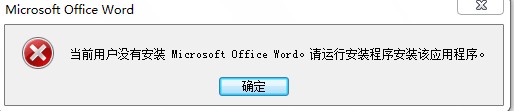
问题描述:
昨晚根据Windows右下角的提示,安装了一些Windows和office文件更新后,今天使用office软件时,使用不了啦,不管是word还是excel,打开时总出现“当前用户没有安装……”的提示,请见图片,点确定或叉后,软件就自动关闭了,请问这怎么解决?我的系统是win7。
解决方法:
以管理员身份重新运行破解补丁,可以解决这个问题。
具体步骤如下:
在桌面上找到office2007,单机鼠标右键,选择以管理员身份运行。
相关阅读:win7升级win10之后,office2007无法使用的解决方法
1、找到桌面word图标,右击,在菜单中选择属性。
2、下图这几个默认的时候是这样的,对画框的地方设置打勾,打勾设置好后点击:确定。
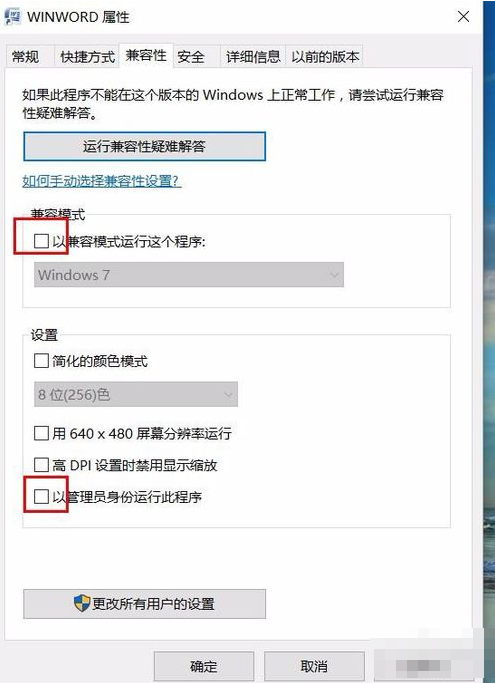
3、双击wodr打开,会出现一个提示框,点击是确定,这样word就打开了,(这个提示是安全提示,如果要关闭也可以,每次就不会出现了,可以查看一下用户账户控制提示关闭经验 地址在文字下方)。
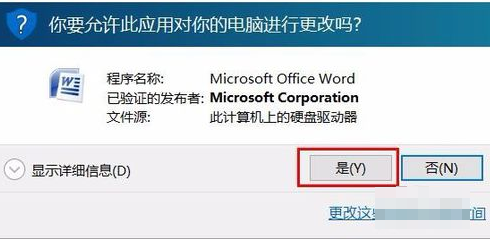
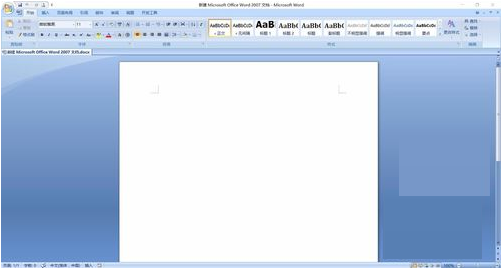

微软推出的Windows系统基本是要收费的,用户需要通过激活才能正常使用。Win8系统下,有用户查看了计算机属性,提示你的windows许可证即将过期,你需要从电脑设置中激活windows。

我们可以手动操作让软件可以开机自启动,只要找到启动项文件夹将快捷方式复制进去便可以了。阅读下文了解Win10系统设置某软件为开机启动的方法。

酷狗音乐音乐拥有海量的音乐资源,受到了很多网友的喜欢。当然,一些朋友在使用酷狗音乐的时候,也是会碰到各种各样的问题。当碰到解决不了问题的时候,我们可以联系酷狗音乐

Win10怎么合并磁盘分区?在首次安装系统时我们需要对硬盘进行分区,但是在系统正常使用时也是可以对硬盘进行合并等操作的,下面就教大家Win10怎么合并磁盘分区。